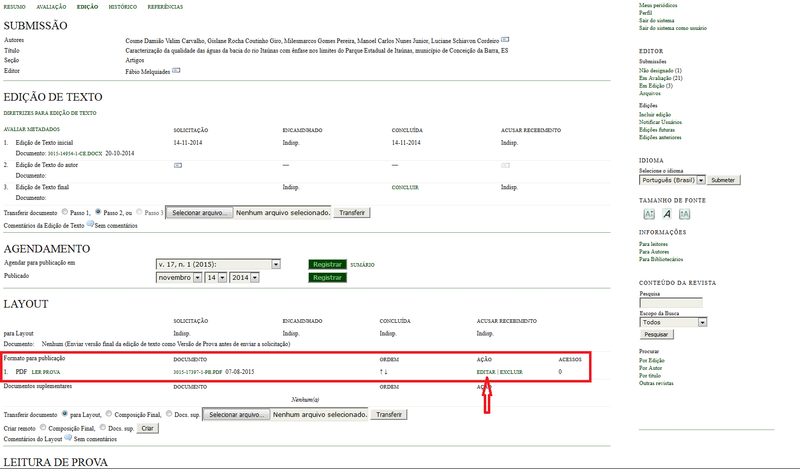SEER: mudanças entre as edições
m Atualização →Indexar e recuperar informações |
|||
| (14 revisões intermediárias por um outro usuário não estão sendo mostradas) | |||
| Linha 30: | Linha 30: | ||
Para registrar as informações, é necessário clicar no botão '''Salvar''' em cada aba. Não há uma opção para salvar todas as alterações ao final do processo. O usuário pode revisar e modificar os dados em qualquer aba a qualquer momento, não sendo obrigatória uma sequência predefinida para a criação do cadastro. | Para registrar as informações, é necessário clicar no botão '''Salvar''' em cada aba. Não há uma opção para salvar todas as alterações ao final do processo. O usuário pode revisar e modificar os dados em qualquer aba a qualquer momento, não sendo obrigatória uma sequência predefinida para a criação do cadastro. | ||
=== Visão geral das revistas === | === Visão geral das revistas === | ||
Este portal é dedicado à publicação e consulta de artigos acadêmicos das nossas revistas. | Este portal é dedicado à publicação e consulta de artigos acadêmicos das nossas revistas. | ||
| Linha 48: | Linha 46: | ||
'''Sobre''': Concentra várias seções importantes: | '''Sobre''': Concentra várias seções importantes: | ||
* '''Sobre a revista:''' Apresenta o foco e escopo, o processo de avaliação por pares, as políticas de acesso aberto e o histórico do periódico. | * '''Sobre a revista:''' Apresenta o foco e escopo, o processo de avaliação por pares, as políticas de acesso aberto e o histórico do periódico. | ||
* '''Contato, Equipe editorial e Declaração de privacidade:''' Fornecem detalhes sobre os responsáveis pela revista e as formas de entrar em contato, além das políticas de privacidade. | * '''Contato, Equipe editorial e Declaração de privacidade:''' Fornecem detalhes sobre os responsáveis pela revista e as formas de entrar em contato, além das políticas de privacidade. | ||
* '''Submissões:''' Esta é uma das seções mais importantes para autores interessados em contribuir. Nela, estão consolidados todos os requisitos e procedimentos para o envio de trabalhos, incluindo: | * '''Submissões:''' Esta é uma das seções mais importantes para autores interessados em contribuir. Nela, estão consolidados todos os requisitos e procedimentos para o envio de trabalhos, incluindo: | ||
** Condições de submissão (formato de texto, tipo de arquivo, etc.). | ** Condições de submissão (formato de texto, tipo de arquivo, etc.). | ||
| Linha 64: | Linha 60: | ||
Este portal foi desenvolvido para ser uma ferramenta completa e intuitiva, tanto para a leitura e pesquisa quanto para a submissão de novos conteúdos às revistas acadêmicas da Unicentro. | Este portal foi desenvolvido para ser uma ferramenta completa e intuitiva, tanto para a leitura e pesquisa quanto para a submissão de novos conteúdos às revistas acadêmicas da Unicentro. | ||
=== Painel de Administração === | |||
Ao fazer login no OJS 3.3 com o perfil de Editor, você acessa o '''Painel de Controle editorial''' (Dashboard). | Ao fazer login no OJS 3.3 com o perfil de Editor, você acessa o '''Painel de Controle editorial''' (Dashboard). | ||
| Linha 75: | Linha 68: | ||
====Submissões==== | ====Submissões==== | ||
A seção Submissões exibe todos os artigos submetidos ao periódico, organizados por estado. Quando um autor envia um novo manuscrito, o editor recebe notificação por e-mail e encontra o item marcado em Tarefas ou na lista de submissões. Nessa página há filas (queues) específicas, divididas em três grupos principais: fila (trabalhos nos quais se está atribuído), submissões não designadas, submissões ativas, e arquivo de submissões. | A seção Submissões exibe todos os artigos submetidos ao periódico, organizados por estado. Quando um autor envia um novo manuscrito, o editor recebe notificação por e-mail e encontra o item marcado em Tarefas ou na lista de submissões. Nessa página há filas (queues) específicas, divididas em três grupos principais: fila (trabalhos nos quais se está atribuído), submissões não designadas, submissões ativas, e arquivo de submissões. | ||
====Fluxo Editorial==== | ====Fluxo Editorial==== | ||
Dentro de uma submissão, o editor acompanha o fluxo editorial por meio de abas que dividem as etapas do processo. São quatro fases principais: | Dentro de uma submissão, o editor acompanha o fluxo editorial por meio de abas que dividem as etapas do processo. São quatro fases principais: | ||
| Linha 90: | Linha 81: | ||
====Usuários e Papéis==== | ====Usuários e Papéis==== | ||
A seção Usuários e Papéis reúne todos os usuários cadastrados no periódico e seus respectivos papéis. Cada usuário deve ter pelo menos um papel atribuído, o que define suas permissões no sistema. | A seção Usuários e Papéis reúne todos os usuários cadastrados no periódico e seus respectivos papéis. Cada usuário deve ter pelo menos um papel atribuído, o que define suas permissões no sistema. | ||
| Linha 96: | Linha 86: | ||
====Ferramentas==== | ====Ferramentas==== | ||
No menu lateral, a seção Ferramentas dá acesso a recursos adicionais. Há duas abas principais: | No menu lateral, a seção Ferramentas dá acesso a recursos adicionais. Há duas abas principais: | ||
| Linha 103: | Linha 92: | ||
Essas ferramentas auxiliam em atividades administrativas, como migração de dados ou análise de métricas do periódico. | Essas ferramentas auxiliam em atividades administrativas, como migração de dados ou análise de métricas do periódico. | ||
== Funcionamento do Sistema == | == Funcionamento do Sistema == | ||
=== Enviando Publicações === | === Enviando Publicações === | ||
Para realizar o envio de um trabalho a uma revista acadêmica no sistema, é necessário seguir um fluxo estruturado em etapas. O processo inicia-se no site da revista, onde, após acessar a publicação desejada, deve-se localizar a aba '''SOBRE''' e selecionar a opção '''SUBMISSÕES'''. Lá estarão disponíveis as funcionalidades para iniciar uma nova submissão ou acompanhar os envios pendentes. | Para realizar o envio de um trabalho a uma revista acadêmica no sistema, é necessário seguir um fluxo estruturado em etapas. O processo inicia-se no site da revista, onde, após acessar a publicação desejada, deve-se localizar a aba '''SOBRE''' e selecionar a opção '''SUBMISSÕES'''. Lá estarão disponíveis as funcionalidades para iniciar uma nova submissão ou acompanhar os envios pendentes. | ||
| Linha 123: | Linha 108: | ||
=== Designação de submissão === | === Designação de submissão === | ||
O fluxo editorial em um sistema de periódicos é composto por painéis e funcionalidades que organizam o processo desde o recebimento da submissão até a sua publicação. Para o editor, o gerenciamento inicia-se no painel de controle, onde é possível acessar a lista de trabalhos submetidos. | O fluxo editorial em um sistema de periódicos é composto por painéis e funcionalidades que organizam o processo desde o recebimento da submissão até a sua publicação. Para o editor, o gerenciamento inicia-se no painel de controle, onde é possível acessar a lista de trabalhos submetidos. | ||
| Linha 148: | Linha 132: | ||
=== Rodadas de Avaliação === | === Rodadas de Avaliação === | ||
O processo de avaliação de um trabalho é uma etapa fundamental para a garantia da qualidade acadêmica. Ao ser designado como avaliador, você encontrará em sua tela inicial uma fila específica com as submissões atribuídas à sua análise, bem como um histórico de atividades anteriores na aba de arquivos. | O processo de avaliação de um trabalho é uma etapa fundamental para a garantia da qualidade acadêmica. Ao ser designado como avaliador, você encontrará em sua tela inicial uma fila específica com as submissões atribuídas à sua análise, bem como um histórico de atividades anteriores na aba de arquivos. | ||
| Linha 162: | Linha 145: | ||
=== Avaliação do Editor === | === Avaliação do Editor === | ||
O período de avaliação é um momento crucial no fluxo editorial, onde as decisões tomadas irão direcionar o futuro da submissão. Nesta fase, o editor tem acesso aos arquivos enviados para análise e à lista de avaliadores participantes da rodada. | O período de avaliação é um momento crucial no fluxo editorial, onde as decisões tomadas irão direcionar o futuro da submissão. Nesta fase, o editor tem acesso aos arquivos enviados para análise e à lista de avaliadores participantes da rodada. | ||
| Linha 181: | Linha 163: | ||
Em todas as decisões, é possível anexar arquivos e registrar as justificativas, compartilhando essas informações com os participantes envolvidos no processo. | Em todas as decisões, é possível anexar arquivos e registrar as justificativas, compartilhando essas informações com os participantes envolvidos no processo. | ||
== Cadastro de usuário no portal e em revistas == | |||
== | |||
Antes de qualquer coisa, é importante destacar que '''cadastro no portal''' e '''cadastro de usuário em uma revista''' são ações distintas dentro do site. | Antes de qualquer coisa, é importante destacar que '''cadastro no portal''' e '''cadastro de usuário em uma revista''' são ações distintas dentro do site. | ||
* 1) <u>'''Cadastro no portal'''</u> é o cadastro de um usuário no site como um todo, sem especificar uma revista; nesse cadastro que o usuário irá informar seus dados pessoais e credenciais (usuário e senha) para login no portal. Esse cadastro pode ser feito pelo próprio usuário ou por um editor-gerente de um dos periódicos. | * 1) <u>'''Cadastro no portal'''</u> é o cadastro de um usuário no site como um todo, sem especificar uma revista; nesse cadastro que o usuário irá informar seus dados pessoais e credenciais (usuário e senha) para login no portal. Esse cadastro pode ser feito pelo próprio usuário ou por um editor-gerente de um dos periódicos. | ||
* 2) <u>'''Cadastro em uma revista'''</u> é a atribuição de um papel (autor, avaliador, etc) dentro de um periódico; para tal, o editor gerente irá localizar um usuário no site (cadastro do item 1) e atribuir um papel para ele em sua revista. Dependendo das configurações da revista definida pelo editor gerente, um periódico opcionalmente pode deixar aberta para o próprio usuário se inscrever nele com alguns papéis predefinidos. | * 2) <u>'''Cadastro em uma revista'''</u> é a atribuição de um papel (autor, avaliador, etc) dentro de um periódico; para tal, o editor gerente irá localizar um usuário no site (cadastro do item 1) e atribuir um papel para ele em sua revista. Dependendo das configurações da revista definida pelo editor gerente, um periódico opcionalmente pode deixar aberta para o próprio usuário se inscrever nele com alguns papéis predefinidos. | ||
==== Autocadastro ==== | |||
Acesse o site https://revistas3.unicentro.br e clique em '''Cadastro''', na parte superior direita da página. | |||
Informe seu Nome, Sobrenome, Instituição/Afiliação, e País no bloco '''Perfil''' para cadastrar suas informações que serão vinculadas às suas participações nas revistas, e informe também o e-mail, usuário e senha no bloco '''Acesso''', para que você possa fazer seu login no site. | |||
Logo abaixo, informe em quais revistas deste portal que gostaria de se registrar, podendo ser marcada a opção '''Leitor''' ou '''Avaliador'''. | |||
Também é preciso informar de concorda em ter seus dados coletados e armazenados de acordo com a declaração de privacidade do site, e se gostaria de ser notificado sobre novos anúncios e publicações. | |||
Após finalizar, o acesso ao site poderá ser feito com o login e senha recém cadastrados. | |||
==== Cadastro feito por um editor gerente ===== | ==== Cadastro feito por um editor gerente ===== | ||
. | |||
== Usuários e Papéis == | |||
Dentro da revista desejada, acesse a aba Painel de Controle. Ao lado esquerdo, no menu, clique em Usuários e Papéis. | |||
Na aba Usuários são listados todos os usuários cadastrados na revista que você está acessando. Para removê-lo, clique na seta azul à esquerda de seu nome. | |||
Será aberto uma aba retrátil com as opções: '''E-mail, Editar usuário, Desabilitar, Remover e Mesclar usuário''' (e '''Acessar Como''', caso houver permissão de alternar usuário). | |||
==== | ==== Enviar e-mail a um usuário ==== | ||
Você pode mandar um e-mail para o usuário diretamente pela plataforma, clicando no botão '''E-mail.''' Será aberta uma janela com os campos '''Assunto''', '''Para''' (preenchido automaticamente, de acordo com o cadastro do usuário que você selecionou), e '''Corpo'''. | |||
==== Editar um usuário ==== | |||
Ao clicar em '''Editar usuário''', será aberto um formulário com os dados cadastrais já preenchidos. Por lá é possível fazer alteração de dados como nome, apelido, contato, senha (citado acima), país e papéis atuais do usuário. | |||
==== Desabilitar um usuário ==== | |||
=== | Os usuários também podem ser "bloqueados" pelo botão '''Desabilitar'''. Da mesma forma, podem ser ativados novamente pelo mesmo botão, que aparecerá como '''Habilitar'''. | ||
==== Remover um usuário ==== | |||
Para remoção de um usuário de determinado periódico, clique no botão '''Remover''', abaixo de seu nome. Ele removerá o usuário e seus papéis dentro da revista. | |||
==== Acessar como um usuário do periódico ==== | |||
=== | O botão '''Acessar Como''' somente aparecerá para usuários que não sejam Gestores/Editores da revista. | ||
==== | ==== Mesclar Usuários ==== | ||
O botão '''Mesclar usuário''' pode ser utilizado para unir dois cadastros repetidos de uma pessoa só em um único usuário. | |||
== Atribuição de um papel dentro de um periódico == | |||
==== Localize um usuário dentro de uma revista ==== | |||
Acessando o Painel de Controle do periódico, dentro do perfil de gestor/editor da revista, vá até Usuários e Papéis. | |||
Serão listados todos os usuários participantes dessa revista. Você também pode procurar diretamente pelo nome da pessoa, clicando no botão '''Buscar'''. | |||
==== Atribuição e Remoção de um papel ==== | |||
Ao encontrar o usuário desejado, clique na seta azul ao lado esquerdo do nome dele, e clique em Editar usuário. Essa opção só é permitida para usuários APENAS para aquelas revistas que você tenha acesso como gestor ou editor. | |||
No final da página onde são exibidos os dados cadastrais, terão vários papéis disponíveis para serem atribuídos para o usuário. Basta selecioná-lo(s) e clicar em Ok. Dessa forma, os dados serão salvos. | |||
Da mesma forma, para remover, ao editar os dados do usuário, basta desmarcar os papéis que precisam ser removidos, e clicar em Ok para salvar as informações. | |||
== Redefinição de senha de um usuário == | |||
==== Feita pelo próprio usuário ==== | |||
A recuperação de senha para login no portal é feita através de envio de e-mail. O sistema utiliza um mecanismo de autenticação em duas fases para recuperação de senha - em outras palavras, será enviado um e-mail com um link de confirmação em uma primeira fase, e após isso será enviada uma senha temporária na segunda fase. | |||
A seguir, os passos de como você deve proceder para recuperar sua senha no sistema. | |||
* 1) Na tela de login, clicar no link '''"Esqueceu a senha?"'''; | |||
* 2) Na tela seguinte, informar o '''endereço de e-mail''', que deve ser igual ao do cadastro - caso informe diferente, o sistema NÃO irá apresentar a mensagem de recusa, portanto, quando realizar seu cadastro no sistema, utilize um e-mail usado diariamente; | |||
* | * 3) Uma primeira mensagem será enviada para o e-mail informado, solicitando clicar em um '''link para redefinição''' (sempre verifique a caixa de spam caso não tenha recebido a mensagem); | ||
* Na | * 4) Após acessar o link, será feito o redirecionamento para a página de '''Redefinição de Senha''', que deve ter no mínimo 6 caracteres; | ||
* | * 5) Após salvar, você poderá realizar o login com sua nova senha. | ||
'''Obs''': Caso você não lembrar seu e-mail de acesso, entre em contato com o gerente da revista. | |||
==== Feita por um editor gerente ==== | |||
Um editor gerente só pode fazer a manutenção de contas de usuários que estejam em sua revista. '''Se um usuário tiver atribuição em mais de um periódico, algumas edições ficarão limitadas para editores gerentes''', sendo, nesse caso, necessária a intervenção de um gestor do portal (editora universitária). | |||
Caso houver permissão de edição, acesse o Painel de controle, e vá até Usuários e Papéis. Encontre o usuário desejado, e clique na setinha azul para abrir o menu retrátil. Clique em Editar usuário e redefina a senha para ele. Informe-o da alteração para que possa acessar o sistema com sua nova senha. | |||
== Indexar e recuperar informações == | == Indexar e recuperar informações == | ||
Eric - [https://eric.ed.gov/ https://eric.ed.gov/] | |||
Eric - [ | |||
DOAJ Directory of Open Access Journal - [http://www.doaj.org http://www.doaj.org] | DOAJ Directory of Open Access Journal - [http://www.doaj.org http://www.doaj.org] | ||
| Linha 271: | Linha 246: | ||
DOI - [http://www.crossref.org http://www.crossref.org] | DOI - [http://www.crossref.org http://www.crossref.org] | ||
Latindex - [ | Latindex - [https://latindex.org/latindex/ https://latindex.org/latindex/] | ||
ULRICH´S - [http://www.ulrichsweb.com http://www.ulrichsweb.com/] | ULRICH´S - [http://www.ulrichsweb.com http://www.ulrichsweb.com/] | ||
CNEN Livre! - [ | CNEN Livre! - [https://livre.cnen.gov.br/Inicial.asp http://livre.cnen.gov.br] | ||
Redalyc - [http://redalyc.uaemex.mx http://redalyc.uaemex.mx] | Redalyc - [http://redalyc.uaemex.mx http://redalyc.uaemex.mx] | ||
Sumarios.org - [http://wwww.sumarios.org http://wwww.sumarios.org] | Sumarios.org - [http://wwww.sumarios.org http://wwww.sumarios.org] | ||
==== Publish or Perish ==== | ==== Publish or Perish ==== | ||
Software de análise, projetado para auxiliar na pesquisa de impacto de autores e revistas. | Software de análise, projetado para auxiliar na pesquisa de impacto de autores e revistas. | ||
Site: [ | Site: [https://harzing.com/ https://harzing.com/] | ||
[ | [https://harzing.com/resources/publish-or-perish/windows Download versão Windows] | ||
[ | [https://harzing.com/resources/publish-or-perish/linux Download versão Linux (necessita do Wine)] | ||
[https://harzing.com/resources/publish-or-perish/os-x Download da versão macOS] | |||
=== Links recomendados === | === Links recomendados === | ||
[http://www.periodicos.ufsc.br http://www.periodicos.ufsc.br] | [http://www.periodicos.ufsc.br http://www.periodicos.ufsc.br] | ||
| Linha 306: | Linha 274: | ||
[https://www.unirio.br/caeg2.17/periodicos/arquivos/Guia%20do%20Usuario%20OJS%20versao%203.pdf Guia do Usuário OJS 3] | [https://www.unirio.br/caeg2.17/periodicos/arquivos/Guia%20do%20Usuario%20OJS%20versao%203.pdf Guia do Usuário OJS 3] | ||
== FAQ - Dúvidas == | == FAQ - Dúvidas == | ||
=== Algumas páginas de informações não aparecem no navegador (browser) === | === Algumas páginas de informações não aparecem no navegador (browser) === | ||
*<i>Dependendo do computador que uso para acessar a revista, algumas páginas de informações aparecem ou não, como por exemplo, de "Foco e Escopo".</i> | *<i>Dependendo do computador que uso para acessar a revista, algumas páginas de informações aparecem ou não, como por exemplo, de "Foco e Escopo".</i> | ||
| Linha 364: | Linha 328: | ||
- Colado o texto novamente no editor da revista;<br> | - Colado o texto novamente no editor da revista;<br> | ||
- Salvos os dados. | - Salvos os dados. | ||
== Sobre direitos autorais == | == Sobre direitos autorais == | ||
Creative Commons: [http://creativecommons.org.br http://creativecommons.org.br] | Creative Commons: [http://creativecommons.org.br http://creativecommons.org.br] | ||
Edição atual tal como às 14h44min de 22 de outubro de 2025
Sistema Eletrônico de Editoração de Revistas
O Sistema Eletrônico de Editoração de Revistas (SEER) adota o Open Journal Systems (OJS) na versão 3.
A interface do OJS 3 foi desenvolvida para dar suporte à gestão e publicação de periódicos científicos. Sua estrutura organiza as etapas do fluxo editorial, da submissão de artigos até a publicação, permitindo o acompanhamento detalhado por autores, avaliadores, editores e demais usuários.
O painel administrativo disponibiliza menus para acessar seções como submissões, avaliação, edição, configurações do periódico e usuários. A plataforma também incorpora ferramentas integradas para revisão por pares, controle de versões, comunicação entre participantes do processo editorial e indexação automática de metadados, contribuindo para a organização e a visibilidade das publicações.
Você pode acessar o Sistema Eletrônico de Editoração de Revistas pelo site: https://revistas3.unicentro.br
http://oficina-seer.wikidot.com/editor
http://oficina-seer.wikidot.com/indexar
Características principais do sistema
Interface para Leitores e Funcionalidades de Cadastro
A interface do OJS 3 destinada aos leitores é simples e funcional, composta por um cabeçalho superior, barra de navegação, links à direita e um bloco de conteúdo central. Caso a revista siga os preceitos de acesso aberto, não é necessário cadastro para acessar integralmente os artigos e demais informações.
Ainda que uma revista seja de acesso aberto, algumas funcionalidades podem exigir cadastro. O leitor tem a opção de se registrar na revista para, por exemplo, receber notificações sobre novas publicações, chamadas para artigos e atualizações — desde que o Editor Gerente tenha configurado as ferramentas correspondentes.
Após o cadastro, o leitor tem acesso a uma página de perfil, onde pode configurar as informações:
- Identificação: nome completo e gênero;
- Contato: e-mail, telefone, vínculo institucional, endereço para correspondência, país e idioma(s);
- Regras: seleção de papéis no sistema (ex.: autor, avaliador, leitor de prova), incluindo um campo para informar áreas de interesse para atuar como avaliador;
- Público: informações visíveis publicamente, como resumo biográfico, ORCID iD, URL e foto;
- Senha: alteração de senha de acesso;
- Notificações: escolha de como receber notificações, pelo sistema ou por e-mail, com base nos eventos configurados.
Para registrar as informações, é necessário clicar no botão Salvar em cada aba. Não há uma opção para salvar todas as alterações ao final do processo. O usuário pode revisar e modificar os dados em qualquer aba a qualquer momento, não sendo obrigatória uma sequência predefinida para a criação do cadastro.
Visão geral das revistas
Este portal é dedicado à publicação e consulta de artigos acadêmicos das nossas revistas.
Algumas revistas presentes no site estão inativas, mas foram mantidas para a preservação de seu histórico. As revistas ativas podem ser acessadas diretamente por meio do botão Acessar Revista.
Ao entrar em uma revista ativa, você encontrará uma página com informações detalhadas sobre a publicação, incluindo seus últimos artigos publicados e a opção de visualizar edições completas em PDF ou em página estática.
Na parte superior da página da revista, é possível acessar edições anteriores, organizadas em ordem cronológica crescente, permitindo uma consulta ampla ao acervo.
O portal também oferece abas específicas para diferentes finalidades:
Anúncios: Exibe comunicados e informações relevantes sobre a revista.
Sobre: Concentra várias seções importantes:
- Sobre a revista: Apresenta o foco e escopo, o processo de avaliação por pares, as políticas de acesso aberto e o histórico do periódico.
- Contato, Equipe editorial e Declaração de privacidade: Fornecem detalhes sobre os responsáveis pela revista e as formas de entrar em contato, além das políticas de privacidade.
- Submissões: Esta é uma das seções mais importantes para autores interessados em contribuir. Nela, estão consolidados todos os requisitos e procedimentos para o envio de trabalhos, incluindo:
- Condições de submissão (formato de texto, tipo de arquivo, etc.).
- Diretrizes e normas editoriais específicas para artigos, entrevistas e resenhas.
- Declaração de responsabilidades dos autores.
- Políticas de direitos autorais.
- Explicação do sistema de avaliação dos trabalhos.
- Instruções passo a passo para o envio de materiais.
- Dúvidas frequentes e regras para citações e referências bibliográficas.
Por fim, no canto superior direito da tela, você pode acessar o seu perfil de usuário. Lá, é possível atualizar dados pessoais, informações que serão divulgadas como autor (em caso de submissões), alterar a senha de acesso e configurar as preferências de notificação.
Este portal foi desenvolvido para ser uma ferramenta completa e intuitiva, tanto para a leitura e pesquisa quanto para a submissão de novos conteúdos às revistas acadêmicas da Unicentro.
Painel de Administração
Ao fazer login no OJS 3.3 com o perfil de Editor, você acessa o Painel de Controle editorial (Dashboard).
Na barra de navegação superior aparece o nome do periódico atual (útil caso gerencie mais de um) e opções como: troca de idioma, visualização do site público e acesso ao seu perfil. Logo abaixo, uma barra azul de abas permite navegar pelas etapas do fluxo editorial (metadados, histórico da submissão, etc.).
No painel lateral esquerdo ficam algumas das seções principais: Submissões (lista de artigos em análise), Edições (gerenciamento de fascículos), Usuários e Papéis, Configurações, Estatísticas e Ferramentas. Cada Editor vê as opções a que tem permissão; por exemplo, apenas editores e gestores de periódico acessam as opções de edição de conteúdo e de configuração.
Submissões
A seção Submissões exibe todos os artigos submetidos ao periódico, organizados por estado. Quando um autor envia um novo manuscrito, o editor recebe notificação por e-mail e encontra o item marcado em Tarefas ou na lista de submissões. Nessa página há filas (queues) específicas, divididas em três grupos principais: fila (trabalhos nos quais se está atribuído), submissões não designadas, submissões ativas, e arquivo de submissões.
Fluxo Editorial
Dentro de uma submissão, o editor acompanha o fluxo editorial por meio de abas que dividem as etapas do processo. São quatro fases principais:
Submissão: dados iniciais;
Avaliação: peer review;
Edição de Texto: revisão e correção de linguagem; e
Produção: preparação final para publicação.
Em cada aba é possível atribuir revisores, ler pareceres, encaminhar correções aos autores e realizar o processamento final do artigo. Essa organização por etapas ajuda o editor a monitorar o progresso dos trabalhos em cada fase.
Usuários e Papéis
A seção Usuários e Papéis reúne todos os usuários cadastrados no periódico e seus respectivos papéis. Cada usuário deve ter pelo menos um papel atribuído, o que define suas permissões no sistema.
Por exemplo, o papel Editor de seção permite gerenciar submissões e coordenar as fases do fluxo editorial, enquanto o papel Gerente de Revista permite acessar e alterar as configurações gerais do periódico. Nessa área o editor pode visualizar os usuários existentes, cadastrar revisores e autores, e atribuir funções (como revisor, autor, editor de seção etc.) a cada conta, garantindo que cada colaborador tenha as permissões adequadas.
Ferramentas
No menu lateral, a seção Ferramentas dá acesso a recursos adicionais. Há duas abas principais:
Importar/Exportar: permite transferir dados de outros sistemas ou exportar conteúdos; e
Estatísticas: gera relatórios de acesso e uso dos artigos.
Essas ferramentas auxiliam em atividades administrativas, como migração de dados ou análise de métricas do periódico.
Funcionamento do Sistema
Enviando Publicações
Para realizar o envio de um trabalho a uma revista acadêmica no sistema, é necessário seguir um fluxo estruturado em etapas. O processo inicia-se no site da revista, onde, após acessar a publicação desejada, deve-se localizar a aba SOBRE e selecionar a opção SUBMISSÕES. Lá estarão disponíveis as funcionalidades para iniciar uma nova submissão ou acompanhar os envios pendentes.
Ao clicar em Fazer nova submissão, o usuário percorrerá cinco etapas sequenciais. A primeira, denominada Início, solicita o idioma principal do trabalho e a seção à qual ele se destina — como artigo, editorial, entrevista ou resenha. É importante observar que as categorias disponíveis são definidas previamente pela gestão da revista. Em seguida, é preciso confirmar o cumprimento de todos os requisitos editoriais, adicionar comentários ao editor, se necessário, e selecionar a função sob a qual está submetendo — por exemplo, como autor ou editor. Por fim, nessa fase, é obrigatória a aceitação da declaração de direitos autorais e da política de privacidade.
Na segunda etapa, Transferência do Manuscrito, devem ser carregados os arquivos relacionados à publicação. O manuscrito principal, em formato editável como .docx ou .odt, é essencial para permitir a avaliação pelos pareceristas. Outros materiais complementares, como resultados de pesquisa ou textos fonte, também podem ser incluídos.
A terceira etapa, Inserir metadados, consiste no preenchimento de informações sobre o trabalho. São solicitados título, subtítulo — se houver — e resumo, este último de caráter obrigatório. Nessa fase, também é possível registrar coautores. As informações de metadados podem, em muitos casos, ser descritas em mais de um idioma, conforme as opções habilitadas pela revista.
Na Confirmação, quarta etapa, o autor deve revisar cuidadosamente todas as informações fornecidas nas fases anteriores, assegurando que estejam completas e corretas antes de finalizar o envio.
Por fim, a etapa Próximos Passos apresenta um resumo das ações subsequentes e orienta o autor sobre o que esperar — como o acompanhamento do processo de avaliação pela equipe editorial. Vale lembrar que a configuração de cada revista pode variar, dependendo das definições estabelecidas por seu gestor, portanto, as opções disponíveis podem diferir em cada caso.
Designação de submissão
O fluxo editorial em um sistema de periódicos é composto por painéis e funcionalidades que organizam o processo desde o recebimento da submissão até a sua publicação. Para o editor, o gerenciamento inicia-se no painel de controle, onde é possível acessar a lista de trabalhos submetidos.
As submissões são organizadas em diferentes filas para facilitar o acompanhamento, são as filas:
- Fila Principal: exibe as submissões nas quais o usuário atua como editor ou que são de sua autoria.
- Submissões não designadas: são aquelas que ainda não tiveram um editor responsável atribuído, aguardando uma designação para que decisões editoriais possam ser tomadas.
- Lista de ativos: reúne todas as submissões em andamento, sem uma filtragem prévia por filas.
- Arquivos: concentra as submissões finalizadas — sejam as publicadas, sejam as rejeitadas.
É importante notar que as submissões rejeitadas podem ser excluídas permanentemente dessa lista, removendo-as completamente do sistema, junto com todos os arquivos associados.
Para localizar uma submissão específica, o editor pode utilizar a barra de pesquisa e os filtros disponíveis. Cada entrada é identificada pelo seu código, sobrenome do autor, título, subtítulo e status atual. Ao selecionar uma submissão, é possível visualizá-la em detalhes ou acessar opções adicionais, como discussões em andamento, composições finais geradas, registro de atividades e anotações.
Na tela de detalhes da submissão, o editor tem acesso ao histórico completo de atividades. A Biblioteca da Submissão serve como um repositório central para documentos importantes, como formulários de conflito de interesses. Qualquer participante envolvido — com exceção dos avaliadores — pode fazer upload e consultar esses arquivos. Além disso, é permitido adicionar notas ao histórico, enriquecendo o registro do processo.
O acompanhamento do andamento é feito por meio da aba de fluxo de trabalho, que divide o processo em fases claras: submissão, avaliação, edição de texto e editoração. Nos arquivos de submissão, é possível visualizar o histórico de alterações, adicionar observações e editar o nome dos arquivos, além de baixá-los ou excluí-los, se necessário. O sistema preserva os nomes originais dos arquivos ao baixá-los, mas, para garantir a integridade do processo de avaliação, remove automaticamente quaisquer informações que possam identificar autores ou avaliadores.
A comunicação entre os envolvidos é facilitada pelo painel de Discussões da pré-avaliação, onde o editor pode interagir com autores e membros da equipe editorial, trocar mensagens e anexar arquivos complementares. O painel Participantes lista todos os envolvidos na submissão, incluindo editores, autores e, em fases posteriores, editores de texto e de layout.
Na tela de designação, o editor pode atribuir a responsabilidade por ações editoriais a um participante específico. Esse usuário será notificado automaticamente, recebendo uma mensagem personalizada com a solicitação da tarefa. Os Botões de Ação — como Enviar para Avaliação, Aceitar ou Rejeitar — tornam-se visíveis apenas após a designação de um editor. Após o registro de uma decisão, o sistema a exibe claramente, mas o editor mantém a possibilidade de alterá-la, se necessário, clicando em Alterar decisão.
Uma vez que a submissão é enviada para avaliação, o editor pode prosseguir com a definição dos avaliadores. Ao clicar em Adicionar avaliador, é possível buscar entre os disponíveis, utilizando a barra de pesquisa, se necessário. Ao selecionar um avaliador, um formulário é aberto para configurar detalhes como o conteúdo do eigo de convite, prazos de resposta e de avaliação, e anexos adicionais. Nesse momento, também é definido o tipo de avaliação: cega (apenas o editor conhece a identidade do avaliador), duplamente cega (autor e avaliador permanecem anônimos) ou aberta (ambos têm visibilidade mútua). Por fim, o editor seleciona o formulário de avaliação que será utilizado, finalizando a configuração da etapa de revisão.
Rodadas de Avaliação
O processo de avaliação de um trabalho é uma etapa fundamental para a garantia da qualidade acadêmica. Ao ser designado como avaliador, você encontrará em sua tela inicial uma fila específica com as submissões atribuídas à sua análise, bem como um histórico de atividades anteriores na aba de arquivos.
Ao selecionar uma submissão para análise, será exibida a requisição completa, que contém todos os detalhes do trabalho, prazos estabelecidos e a data do pedido formal do editor. Para dar início à sua avaliação, o primeiro passo é aceitar oficialmente a solicitação, concordando com os termos.
Em seguida, é essencial ler com atenção todas as instruções e regras fornecidas, as quais orientarão todo o procedimento. Posteriormente, deve-se realizar o download dos arquivos submetidos para um exame detalhado.
A avaliação em si deve ser conduzida seguindo rigorosamente o formulário padrão da revista. Paralelamente, existe a possibilidade de anexar arquivos complementares, como versões revisadas do manuscrito original. Para isso, basta fazer o upload do ficheiro a partir do seu computador e preencher os metadados solicitados, sendo permitido o envio de mais de um documento.
A comunicação com a equipe editorial é facilitada através de um espaço dedicado a comentários. Neste, você pode adicionar um assunto e a mensagem pertinente, além de incluir arquivos de apoio. É importante marcar todos os participantes que devem ter ciência dessas informações.
Para finalizar, é necessário registrar sua recomendação final a partir das opções disponibilizadas pelo sistema. Esta sugestão será analisada pelo editor responsável. Com base no conjunto de avaliações recebidas e nas decisões editoriais, pode ser necessária uma nova rodada de avaliação, na qual os avaliadores originais podem ser convocados novamente para dar continuidade ao processo.
Avaliação do Editor
O período de avaliação é um momento crucial no fluxo editorial, onde as decisões tomadas irão direcionar o futuro da submissão. Nesta fase, o editor tem acesso aos arquivos enviados para análise e à lista de avaliadores participantes da rodada.
A responsabilidade do editor inclui a leitura atenta de todas as avaliações recebidas, que podem conter documentos com comentários detalhados para download, além da recomendação final de cada avaliador. Após a confirmação de uma avaliação, é uma prática comum enviar um agradecimento ao avaliador pelo seu trabalho.
Com base nas recomendações consolidadas, o editor tem à sua disposição um leque de opções. Pode decidir pela rejeição do artigo, pela solicitação de modificações ao autor ou pelo seu encaminhamento direto para a fase de edição de texto.
Ao optar por solicitar modificações, o editor pode determinar se estas dependerão de uma nova avaliação ou não. Nesta comunicação, é possível anexar documentos pertinentes às etapas anteriores e incluir comentários adicionais. Uma vez registrada a decisão, o autor é notificado sobre a necessidade de realizar as alterações solicitadas.
Do lado do autor, a plataforma permite o acesso à decisão editorial e, se concedida a permissão, à leitura e download dos anexos da avaliação. O autor também pode visualizar as discussões da avaliação, criar novos tópicos de discussão e adicionar comentários. Para isso, é obrigatória a marcação dos participantes envolvidos, bem como o preenchimento dos campos de assunto e mensagem.
Na seção de Revisões, o autor deve anexar os documentos revisados, especificando a qual componente do texto acadêmico ele se refere, adicionar os metadados necessários e finalizar o envio.
Após o recebimento das revisões, o editor responsável pode tomar novas decisões. Entre elas, solicitar modificações adicionais, aceitar a submissão e enviá-la para a próxima fase, rejeitar a submissão ou criar uma nova rodada de avaliação.
A criação de uma nova rodada de avaliação segue o mesmo processo da anterior, embora existam limitações quanto à possibilidade de gerar rodadas adicionais. Caso a decisão seja pela rejeição, o editor é notificado e o fluxo de emissão é finalizado, com a submissão sendo arquivada. Se a decisão for pela aceitação, o editor também é notificado e o trabalho é enviado para a fase de edição de texto.
Em todas as decisões, é possível anexar arquivos e registrar as justificativas, compartilhando essas informações com os participantes envolvidos no processo.
Cadastro de usuário no portal e em revistas
Antes de qualquer coisa, é importante destacar que cadastro no portal e cadastro de usuário em uma revista são ações distintas dentro do site.
- 1) Cadastro no portal é o cadastro de um usuário no site como um todo, sem especificar uma revista; nesse cadastro que o usuário irá informar seus dados pessoais e credenciais (usuário e senha) para login no portal. Esse cadastro pode ser feito pelo próprio usuário ou por um editor-gerente de um dos periódicos.
- 2) Cadastro em uma revista é a atribuição de um papel (autor, avaliador, etc) dentro de um periódico; para tal, o editor gerente irá localizar um usuário no site (cadastro do item 1) e atribuir um papel para ele em sua revista. Dependendo das configurações da revista definida pelo editor gerente, um periódico opcionalmente pode deixar aberta para o próprio usuário se inscrever nele com alguns papéis predefinidos.
Autocadastro
Acesse o site https://revistas3.unicentro.br e clique em Cadastro, na parte superior direita da página.
Informe seu Nome, Sobrenome, Instituição/Afiliação, e País no bloco Perfil para cadastrar suas informações que serão vinculadas às suas participações nas revistas, e informe também o e-mail, usuário e senha no bloco Acesso, para que você possa fazer seu login no site.
Logo abaixo, informe em quais revistas deste portal que gostaria de se registrar, podendo ser marcada a opção Leitor ou Avaliador.
Também é preciso informar de concorda em ter seus dados coletados e armazenados de acordo com a declaração de privacidade do site, e se gostaria de ser notificado sobre novos anúncios e publicações.
Após finalizar, o acesso ao site poderá ser feito com o login e senha recém cadastrados.
Cadastro feito por um editor gerente =
.
Usuários e Papéis
Dentro da revista desejada, acesse a aba Painel de Controle. Ao lado esquerdo, no menu, clique em Usuários e Papéis.
Na aba Usuários são listados todos os usuários cadastrados na revista que você está acessando. Para removê-lo, clique na seta azul à esquerda de seu nome.
Será aberto uma aba retrátil com as opções: E-mail, Editar usuário, Desabilitar, Remover e Mesclar usuário (e Acessar Como, caso houver permissão de alternar usuário).
Enviar e-mail a um usuário
Você pode mandar um e-mail para o usuário diretamente pela plataforma, clicando no botão E-mail. Será aberta uma janela com os campos Assunto, Para (preenchido automaticamente, de acordo com o cadastro do usuário que você selecionou), e Corpo.
Editar um usuário
Ao clicar em Editar usuário, será aberto um formulário com os dados cadastrais já preenchidos. Por lá é possível fazer alteração de dados como nome, apelido, contato, senha (citado acima), país e papéis atuais do usuário.
Desabilitar um usuário
Os usuários também podem ser "bloqueados" pelo botão Desabilitar. Da mesma forma, podem ser ativados novamente pelo mesmo botão, que aparecerá como Habilitar.
Remover um usuário
Para remoção de um usuário de determinado periódico, clique no botão Remover, abaixo de seu nome. Ele removerá o usuário e seus papéis dentro da revista.
Acessar como um usuário do periódico
O botão Acessar Como somente aparecerá para usuários que não sejam Gestores/Editores da revista.
Mesclar Usuários
O botão Mesclar usuário pode ser utilizado para unir dois cadastros repetidos de uma pessoa só em um único usuário.
Atribuição de um papel dentro de um periódico
Localize um usuário dentro de uma revista
Acessando o Painel de Controle do periódico, dentro do perfil de gestor/editor da revista, vá até Usuários e Papéis.
Serão listados todos os usuários participantes dessa revista. Você também pode procurar diretamente pelo nome da pessoa, clicando no botão Buscar.
Atribuição e Remoção de um papel
Ao encontrar o usuário desejado, clique na seta azul ao lado esquerdo do nome dele, e clique em Editar usuário. Essa opção só é permitida para usuários APENAS para aquelas revistas que você tenha acesso como gestor ou editor.
No final da página onde são exibidos os dados cadastrais, terão vários papéis disponíveis para serem atribuídos para o usuário. Basta selecioná-lo(s) e clicar em Ok. Dessa forma, os dados serão salvos.
Da mesma forma, para remover, ao editar os dados do usuário, basta desmarcar os papéis que precisam ser removidos, e clicar em Ok para salvar as informações.
Redefinição de senha de um usuário
Feita pelo próprio usuário
A recuperação de senha para login no portal é feita através de envio de e-mail. O sistema utiliza um mecanismo de autenticação em duas fases para recuperação de senha - em outras palavras, será enviado um e-mail com um link de confirmação em uma primeira fase, e após isso será enviada uma senha temporária na segunda fase.
A seguir, os passos de como você deve proceder para recuperar sua senha no sistema.
- 1) Na tela de login, clicar no link "Esqueceu a senha?";
- 2) Na tela seguinte, informar o endereço de e-mail, que deve ser igual ao do cadastro - caso informe diferente, o sistema NÃO irá apresentar a mensagem de recusa, portanto, quando realizar seu cadastro no sistema, utilize um e-mail usado diariamente;
- 3) Uma primeira mensagem será enviada para o e-mail informado, solicitando clicar em um link para redefinição (sempre verifique a caixa de spam caso não tenha recebido a mensagem);
- 4) Após acessar o link, será feito o redirecionamento para a página de Redefinição de Senha, que deve ter no mínimo 6 caracteres;
- 5) Após salvar, você poderá realizar o login com sua nova senha.
Obs: Caso você não lembrar seu e-mail de acesso, entre em contato com o gerente da revista.
Feita por um editor gerente
Um editor gerente só pode fazer a manutenção de contas de usuários que estejam em sua revista. Se um usuário tiver atribuição em mais de um periódico, algumas edições ficarão limitadas para editores gerentes, sendo, nesse caso, necessária a intervenção de um gestor do portal (editora universitária).
Caso houver permissão de edição, acesse o Painel de controle, e vá até Usuários e Papéis. Encontre o usuário desejado, e clique na setinha azul para abrir o menu retrátil. Clique em Editar usuário e redefina a senha para ele. Informe-o da alteração para que possa acessar o sistema com sua nova senha.
Indexar e recuperar informações
Eric - https://eric.ed.gov/
DOAJ Directory of Open Access Journal - http://www.doaj.org
DOI - http://www.crossref.org
Latindex - https://latindex.org/latindex/
ULRICH´S - http://www.ulrichsweb.com/
CNEN Livre! - http://livre.cnen.gov.br
Redalyc - http://redalyc.uaemex.mx
Sumarios.org - http://wwww.sumarios.org
Publish or Perish
Software de análise, projetado para auxiliar na pesquisa de impacto de autores e revistas.
Site: https://harzing.com/
Download versão Linux (necessita do Wine)
Links recomendados
http://oficina-seer.wikidot.com
FAQ - Dúvidas
- Dependendo do computador que uso para acessar a revista, algumas páginas de informações aparecem ou não, como por exemplo, de "Foco e Escopo".
A primeira coisa a se fazer é identificar em quais navegadores isto está ocorrendo - Mozilla Firefox, Internet Explorer (IE), etc. Se o problema ocorre somente no IE, pode ser o texto informativo que foi colado a partir de um editor de texto (Word, Writer) e ele veio com formatação que não está sendo interpretada pelo navegador.
- Como identificar?
Identificar em qual menu está ocorrendo e entrar como Editor Gerente da revista no menu Configuração, submenu Políticas, e no item específico (por exemplo, item 2.1 "Foco e escopo da revista"). No quadro onde se digita o texto, há um botão "HTML"; por ele apareceram os caracteres de configuração que estavam impedindo a visualização completa da página no IE.
- Como evitar?
Todo o texto que for copiado a partir de um editor, colá-lo antes no Bloco de Notas, copiá-lo a partir dele e então colar no site. Isto evita que o texto vá com formatação indevida.
Os arquivos dos resumos não aparecem disponíveis para visualização
- Após avaliação e aprovação de trabalhos, ao consultá-los na edição aparecem os metadados mas não aparece o link para visualizar o arquivo final.
Ocorre que se retransmitir o arquivo versão final na parte de Layout (edição final de layout), ficará disponível na página da revista.
Alguns PDFs de artigos não abrem para visualização
Uma ocorrência desse problema foi em uma edição em específico de uma revista. Ao tentar abrir o PDF do artigo, acusava erro, além de uma estranha formação de URL. Foi identificado que o problema é relacionado ao preenchimento de algum campo de Identificador Público (Public ID), que acaba sendo utilizado na formação da URL do PDF.
Para correção, é necessário acessar a edição com perfil de "Editor", e verificar se o campo Public Id não está preenchido.
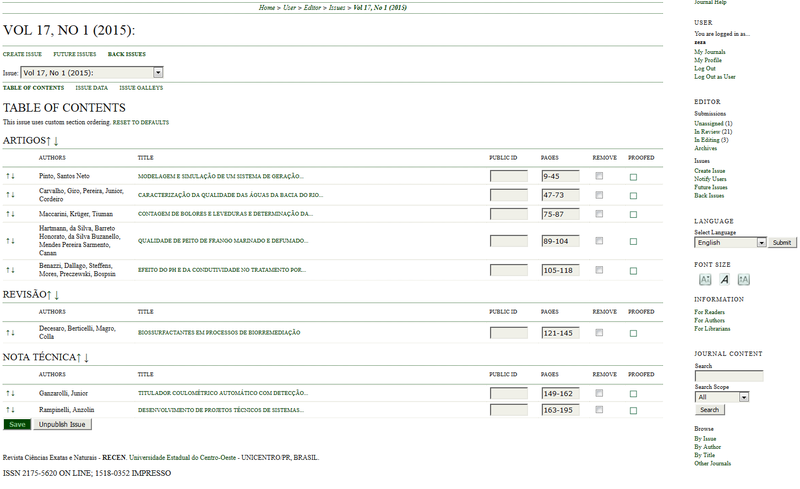
Caso não esteja, outro local a ser verificado é dentro da edição do artigo, na área de layout do mesmo. Para tanto, seguir os passos abaixo.
- Acesse a revista com o perfil de "Editor";
- Na página de editor, em Edições, clique em "Edições Anteriores";
- Localize a edição que possui o artigo com problema, clique para acessar esta edição;
- Na tela de sumário, clique no título do trabalho a se alterar;
- Será aberta a tela de sumário do artigo, mas a alteração deve ser feita na tela de edição: clique no link para tal;
- Na tela de edição do artigo, vá até a área de Layout, e clique em "Editar" no PDF para publicação;
- Na tela de edição do modelo de layout, remova o valor existente no campo "Identificador Público de Composição" e salve.
Erro para indexação da revista em órgãos externos (EOT)
Retorno do órgão externo sobre problema para indexação da revista, sobre problema com a fonte, que contém um caractere unicode 0x4 (End-of-Transmission) não permitido.
Segundo retorno de suporte do OJS, o erro pode ter sido causado por um caracter ^D, que caracteriza fim de transmissão (EOT). Eles ainda apontaram que a possibilidade é a existência desse caractere no sumário do artigo, provavelmente originário de um processo de copiar/colar o texto, vindo como caractere oculto do programa editor de origem do Ctrl+C.
Solução: Editar o sumário do artigo e remover o referido caractere.
Como fazer:
Abaixo os passos executados:
- Acesso à revista com função de "Editor";
- Localização do artigo;
- Na aba de "Resumo", clicado no link de "Editar Metadados";
- Em "Título e Resumo" - campo "Resumo" - clicado no botão para exibição do texto em formato HTML;
- Copiado o texto em HTML para o bloco de notas;
- Localizados os códigos "EOT" dentro do texto e removidos;
- Colado o texto novamente no editor da revista;
- Salvos os dados.
Sobre direitos autorais
Creative Commons: http://creativecommons.org.br